 Bezier
Bezier
![]()
Skizzieren Sie eine Bezier-Kurve mit mehreren Punkten entlang des Steuerungspolygons der Bezier-Kurve. Die Bezier-Kurve folgt dem Verlauf ihres Steuerungspolygons.
Das Bezier-Skizzen-Tool ermöglicht das Zeichnen einer Bezier-Kurve mit mehreren Punkten entlang des Steuerungspolygons der Bezier-Kurve. Die Bezier-Kurve folgt dem Verlauf des Steuerungspolygons.
Klicken Sie auf das Skizzen-Feature in der Feature-Symbolleiste, um eine neue Skizze zu erstellen. Wählen Sie eine Ebene im Grafikbereich aus.
Wählen Sie das Bezier-Skizzen-Tool in der Skizzen-Symbolleiste aus. Klicken Sie auf eine Stelle im Grafikbereich, um den Startpunkt zu setzen. Klicken Sie auf weitere Punkte, um weitere Positionen entlang der Kurve festzulegen. Doppelklicken Sie auf eine Stelle, um den Endpunkt der Kurve zu erstellen.
Beim Erstellen von Bezier-Punkten wird auch ein kontrolliertes Polygon erstellt, dem die Bezier-Kurve folgt. Die Steuerpunkte können per Drag-und-Drop verschoben werden, da die Linien und Skizzen auch mit Zwangsbedingungen und Bemaßungen gesteuert werden können. Diese Kombination ergibt eine gut steuerbare Kurve.
Schritte
- Klicken Sie auf
 .
. - Klicken Sie, um zu beginnen. Klicken Sie erneut, um Punkte zu erstellen und doppelklicken Sie, um den Vorgang zu beenden.
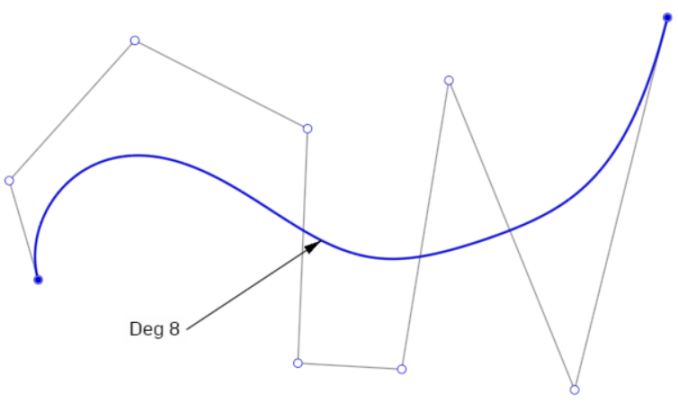
Beispiel für die Bezier-Kurve (blau), das Steuerungspolygon (schwarz) und die Steuerpunkte (weiße Kreise).
Bezier-Kurve anpassen
- Vergewissern Sie sich, dass das Skizzen-Tool für die Bezier-Kurve in der Skizzen-Symbolleiste abgewählt ist.
- Klicken und ziehen Sie einen beliebigen Steuerpunkt (weißer Punkt) entlang des Steuerungspolygons der Bézier-Kurve, um Anpassungen an der Kurve vorzunehmen.
Sie können die Bezier-Steuerpunkte mit Bemaßungen verwenden:
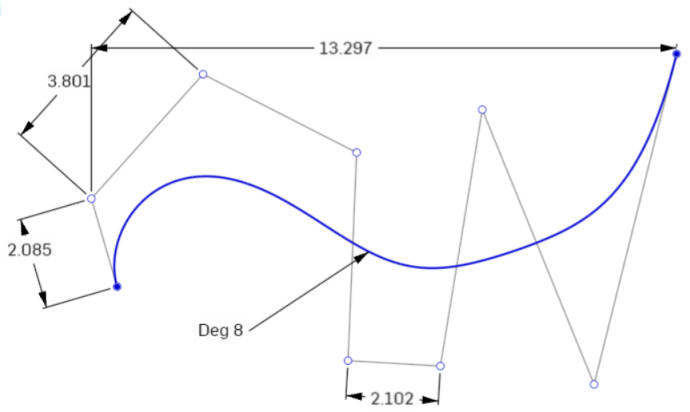
Sie können Bezier-Steuerpunkte mit Zwangsbedingungen verwenden. Die beiden orange markierten Punkte in der unteren Abbildung sind z. B. vertikal an eine Zwangsbedingung geknüpft:
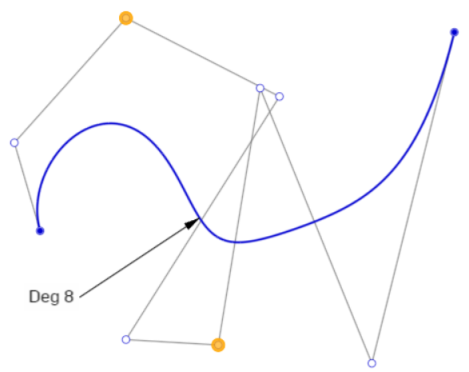
Tipps
- Eine Bezier-Kurve kann kein geschlossener Kurvenzug sein (der erste Steuerpunkt ist mit dem letzten Steuerpunkt verbunden). Verwenden Sie das Spline-Tool, um einen geschlossenen Kurvenzug zu erstellen.
- Mit dem Tool Spline-Steuerpunkt können Sie weitere Steuerpunkte hinzufügen.
- Mit dem Kontextmenü-Befehl Kurven-/Oberflächenanalyse können Sie mehr Details der Krümmung sehen:
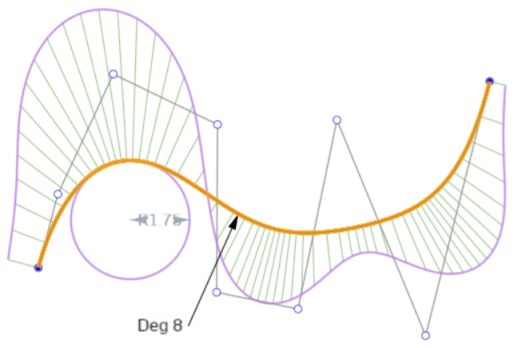
-
Verwenden Sie das Rechtsklick-Kontextmenü > Bézier beenden, um die Béziererstellung zu verlassen. Dadurch wird die aktuelle Bézierkurve entfernt:
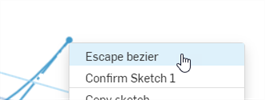
-
Bearbeiten Sie den Grad eines Bézier-Skizzenelements, indem Sie auf den Grad doppelklicken, um das Feld zu aktivieren. Geben Sie dann die bevorzugte Gradzahl ein und bestätigen Sie die Eingabe mit der Eingabetaste auf Ihrer Tastatur. (Der maximale Grad der erzeugten Bézier-Kurven ist 15.)